若是电脑共享的Wifi热点,是以第三方软件,如360免费Wifi,金山猎豹Wifi等。则可以通过软件本身可以查看到连接此电脑的Wifi热点连接人数。
若是电脑使用的Windows命令来的开户Wifi热点共享的。如Windows7以上版本的系统。则可以使用的命令来查看地连接此Wifi的人数。下面具体来看看操作步骤。
方法/步骤
1、首先在进入有管理员权限的命令提示符,若是Windows10操作系统,右键开始图标,或按Windows键+X
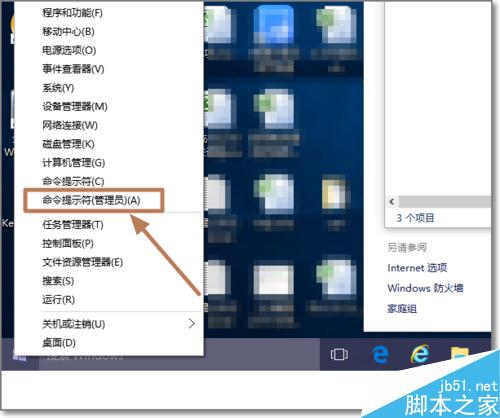
2、进入后,输入命令netsh wlan show来查看有哪些show命令。
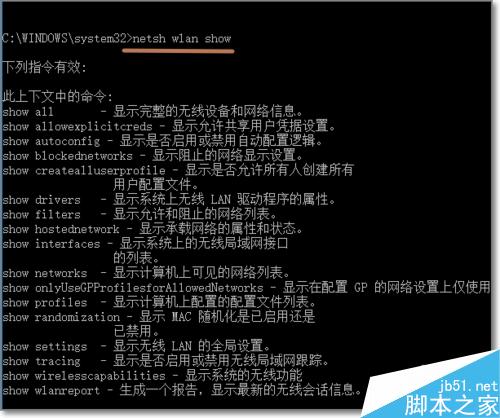
3、找到查看连接数的命令为netsh wlan show hostednetwork执行命令后,可以查看到电脑的Wifi热点连接的客户端数和Mac地址。
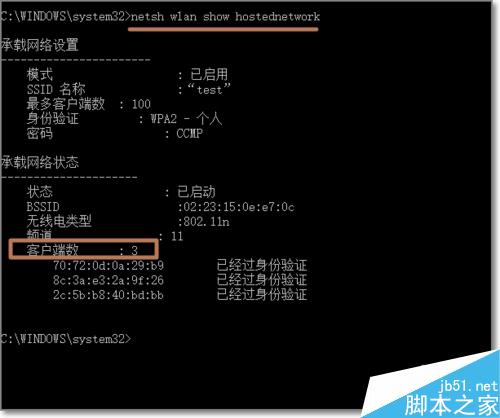
4、使用的第三方软件的,查看连接数则更方便了。下面以猎豹Wifi来看看怎么查看连接人数。

5、当用户连接上电脑的Wifi热点后,点击管理小伙伴。
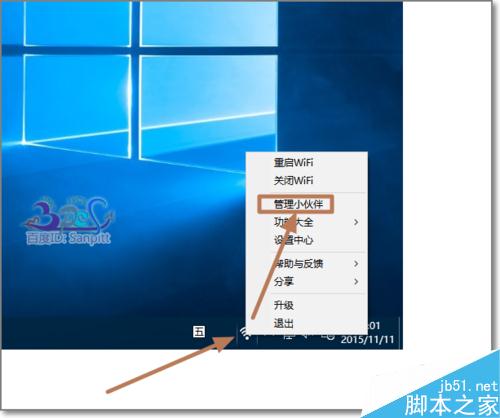
6、进入管理小伙伴中,不仅仅可以查看到连接人数,还可对连接到此Wifi热点的客户端进行管理,如禁用对方上网。

7、同时还可以对单独的连接设备进行限制网速。设置上网优先级。
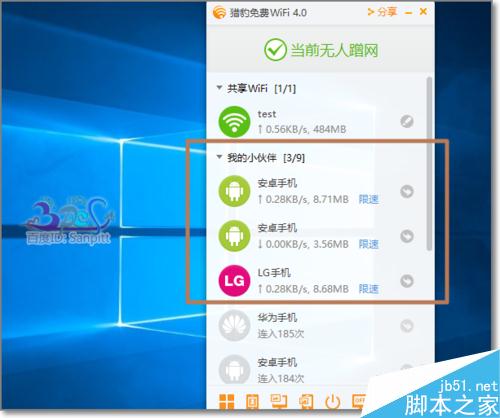
以上就是电脑开启wifi热点怎么查看连接人数方法介绍,操作很简单的,大家按照上面步骤进行操作即可,希望能对大家有所帮助!